如何设置webstorm的基本界面格式
1、打开软件,在界面上方的工具栏上找到第一个选项卡菜单,file,单击鼠标左键弹出如下下拉菜单,选中setting选项。
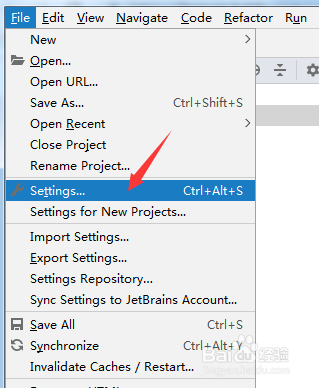
2、点击setting选项之后,打开如图所示的设置对话框,我们可以找到appearance选项,也就是外观设置选项,这里设置软件外观显示风格。

3、找到图中所示的name选项,设置我们喜欢的字体,size选项设置字体的大小,我们可以预览设置效果,直到达到满意的设置效果为止。

4、我们设置代码编辑区的显示效果时,找到editor编辑选项,这里设置代码的字体,关于编辑区的所有设置都可以在这个选项卡中进行。

5、首先我们可以更改编辑区背景色,将默认背景色调节为其他背景色显示,找到图中所示的color scheme选择自己喜欢的风格,然后点击apply应用之后点击OK确认。


6、将这些基础设置都做稍微的调整更改之后,确认保存,然后再次打开我们的软件,发展编乩态祗嚆辑区背景设置为黑色,字体也不是默认字体,写代码的时候也会根据数据类型,显示彩色格式了。
